'>
மீதமுள்ள: சாம்பலிலிருந்து உங்கள் கணினியை தொடர்ந்து செயலிழக்கச் செய்கிறதா? கவலைப்பட வேண்டாம். இந்த கட்டுரையைப் படித்த பிறகு, நீங்கள் அதை சரிசெய்ய முடியும்…
இந்த திருத்தங்களை முயற்சிக்கவும்:
விளையாட்டு செயலிழப்பு சிக்கல்கள் பல்வேறு காரணங்களுக்காக நடக்கின்றன. வீரர்கள் எதிர்கொள்ள வாய்ப்புள்ளது சிதறியதாகவும் தவறான கிராபிக்ஸ் இயக்கி, காலாவதியான விளையாட்டு பதிப்பு, குறைந்த ரேம், நிரல் மோதல்கள் மற்றும் முறையற்ற விளையாட்டு அமைப்புகள் காரணமாக செயலிழப்பு.
இது சிக்கலானதாகத் தோன்றினாலும், அது இல்லை. இந்த சிக்கலை தீர்க்க பல வீரர்களுக்கு பயனுள்ளதாக இருக்கும் தீர்வுகளின் பட்டியல் இங்கே. நீங்கள் அனைத்தையும் முயற்சிக்க வேண்டியதில்லை; உங்களுக்காக வேலை செய்யும் ஒன்றைக் கண்டுபிடிக்கும் வரை பட்டியலில் இறங்கவும்.
- உங்கள் கணினியை மறுதொடக்கம் செய்யுங்கள்
- உங்கள் வைரஸ் தடுப்பு தற்காலிகமாக முடக்கு
- நிர்வாகியாக உங்கள் விளையாட்டை இயக்கவும்
- உங்கள் கிராபிக்ஸ் இயக்கியைப் புதுப்பிக்கவும்
- சமீபத்திய கேம் பேட்சை நிறுவவும்
- உங்கள் விளையாட்டு கோப்புகளின் நேர்மையை சரிபார்க்கவும்
- குரல் அரட்டையை முடக்கு
- உங்கள் விளையாட்டை பொருந்தக்கூடிய பயன்முறையில் இயக்கவும்
- மீண்டும் நிறுவவும் சிதறியதாகவும் மற்றும் / அல்லது நீராவி
சரி 1: உங்கள் கணினியை மறுதொடக்கம் செய்யுங்கள்
ஒரே நேரத்தில் பல நிரல்களை இயக்குவது உங்கள் வள செயல்திறனைக் குறைமதிப்பிற்கு உட்படுத்துகிறது. இது தவிர, சில நிரல்கள் உங்கள் விளையாட்டுடன் முரண்படலாம் மற்றும் செயலிழக்கும் பிழையை ஏற்படுத்தக்கூடும். எனவே, உங்கள் கணினியை மறுதொடக்கம் செய்வதன் மூலம் விளையாட்டின் போது தேவையற்ற நிரல்களை மூட வேண்டும்.
என்றால் சிதறியதாகவும் மறுதொடக்கத்திற்குப் பிறகு இன்னும் செயலிழக்கிறது, அடுத்த பிழைத்திருத்தத்துடன் செல்லுங்கள்.
சரி 2: உங்கள் வைரஸ் தடுப்பு தற்காலிகமாக முடக்கு
தி சிதறியதாகவும் செயலிழப்பு சில நேரங்களில் வைரஸ் தடுப்பு மென்பொருளின் குறுக்கீட்டால் ஏற்படுகிறது. இது உங்களுக்கு பிரச்சனையா என்பதைப் பார்க்க, உங்கள் வைரஸ் தடுப்பு நிரலை தற்காலிகமாக முடக்கி, சிக்கல் நீடிக்கிறதா என்று சோதிக்கவும். (அதை முடக்குவதற்கான வழிமுறைகளுக்கு உங்கள் வைரஸ் தடுப்பு ஆவணங்களை அணுகவும்.)
வைரஸ் தடுப்பு மென்பொருளை முடக்கிய பின் உங்கள் விளையாட்டு சரியாக வேலை செய்தால், உங்கள் வைரஸ் தடுப்பு மென்பொருளின் விற்பனையாளரைத் தொடர்புகொண்டு அவர்களிடம் ஆலோசனை கேட்கவும் அல்லது வேறு வைரஸ் தடுப்பு தீர்வை நிறுவவும்.
உங்கள் வைரஸ் தடுப்பு முடக்கப்பட்டிருக்கும்போது நீங்கள் எந்த தளங்களைப் பார்வையிடுகிறீர்கள், எந்த மின்னஞ்சல்களைத் திறக்கிறீர்கள், எந்த கோப்புகளைப் பதிவிறக்குகிறீர்கள் என்பதில் கூடுதல் கவனமாக இருங்கள்.
சரி 3: நிர்வாகியாக உங்கள் விளையாட்டை இயக்கவும்
சில வீரர்கள் அனுபவிக்கிறார்கள் சிதறியதாகவும் இயங்கும் போது செயலிழப்பு சிதறியதாகவும் ஒரு ஸ்டாண்டர் பயனர் கணக்கின் கீழ். இந்த விஷயத்தில், விரைவான சரிசெய்தல் உங்கள் விளையாட்டு துவக்கத்தை நிர்வாக நற்சான்றுகளுடன் வழங்குகிறது. எப்படி என்பதைக் காண கீழேயுள்ள வழிமுறைகளைப் பின்பற்றவும்:
1) நீராவி வெளியே.
2) வலது கிளிக் செய்யவும் நீராவி ஐகான் தேர்ந்தெடு பண்புகள் .

3) கிளிக் செய்யவும் பொருந்தக்கூடிய தாவல் அடுத்த பெட்டியை சரிபார்க்கவும் இந்த நிரலை நிர்வாகியாக இயக்கவும் . பின்னர், கிளிக் செய்யவும் சரி .
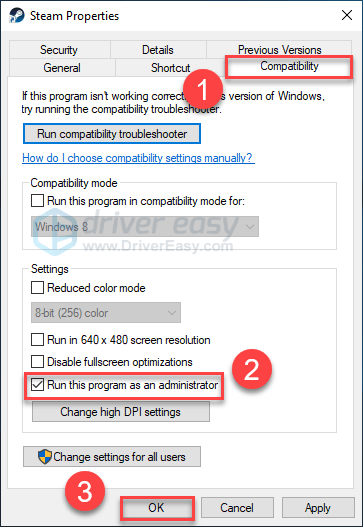
4) நீராவியை மீண்டும் தொடங்கவும் சிதறியதாகவும் உங்கள் சிக்கலை சோதிக்க.
நீங்கள் இப்போது பிழைகள் இல்லாமல் விளையாட்டை இயக்க முடியும். இது உங்களுக்காக வேலை செய்யவில்லை என்றால், கீழே உள்ள பிழைத்திருத்தத்தை முயற்சிக்கவும்.
சரி 4: உங்கள் கிராபிக்ஸ் இயக்கியைப் புதுப்பிக்கவும்
உறைபனி, பின்னடைவு, செயலிழப்பு மற்றும் குறைந்த FPS போன்ற விளையாட்டு சிக்கல்கள் உங்கள் கிராபிக்ஸ் இயக்கி காணாமல் அல்லது சிதைந்திருக்கும்போது ஏற்படக்கூடும். எனவே உங்கள் கிராபிக்ஸ் டிரைவரை உங்கள் சிக்கலை சரிசெய்கிறதா என்று புதுப்பிக்க வேண்டும். இதைச் செய்ய இரண்டு வழிகள் உள்ளன:
கையேடு இயக்கி புதுப்பிப்பு - உங்கள் கிராபிக்ஸ் தயாரிப்புக்கான உற்பத்தியாளரின் வலைத்தளத்திற்குச் சென்று, மிக சமீபத்திய சரியான இயக்கியைத் தேடுவதன் மூலம் உங்கள் கிராபிக்ஸ் டிரைவரை கைமுறையாக புதுப்பிக்கலாம். உங்கள் விண்டோஸ் பதிப்போடு இணக்கமான இயக்கி மட்டுமே தேர்வு செய்ய மறக்காதீர்கள்.
தானியங்கி இயக்கி புதுப்பிப்பு - உங்கள் கிராபிக்ஸ் டிரைவரை கைமுறையாக புதுப்பிக்க உங்களுக்கு நேரம், பொறுமை அல்லது கணினி திறன் இல்லையென்றால், அதற்கு பதிலாக தானாகவே செய்யலாம் டிரைவர் ஈஸி .
டிரைவர் ஈஸி தானாகவே உங்கள் கணினியை அடையாளம் கண்டு, உங்கள் கிராபிக்ஸ் தயாரிப்பு மற்றும் உங்கள் விண்டோஸ் பதிப்பிற்கான சரியான இயக்கியைக் கண்டுபிடிக்கும், மேலும் அவை அவற்றை பதிவிறக்கம் செய்து சரியாக நிறுவும்:
1) பதிவிறக்க Tamil இயக்கி எளிதாக நிறுவவும்.
2) டிரைவர் ஈஸி இயக்கவும் மற்றும் கிளிக் செய்யவும் இப்போது ஸ்கேன் செய்யுங்கள் பொத்தானை. டிரைவர் ஈஸி பின்னர் உங்கள் கணினியை ஸ்கேன் செய்து ஏதேனும் சிக்கல் இயக்கிகளைக் கண்டறியும்.
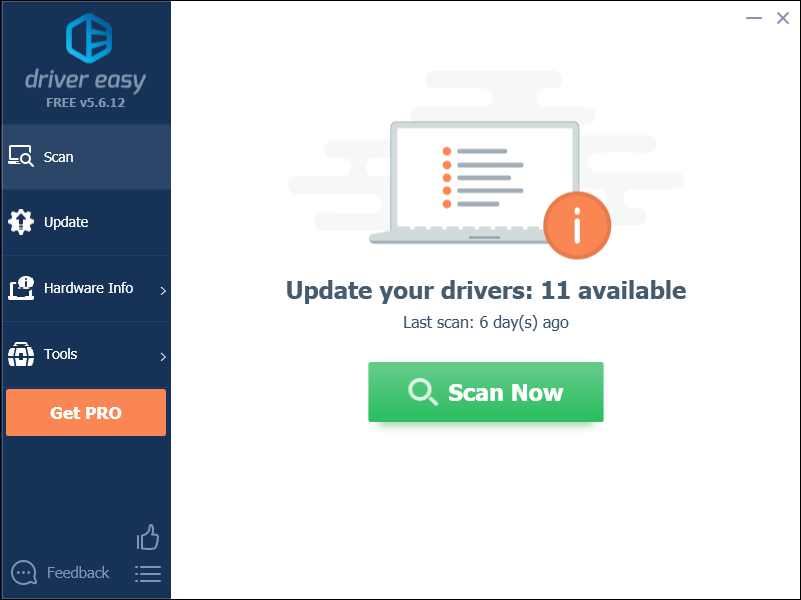
3) கிளிக் செய்யவும் புதுப்பிப்பு பொத்தான் அந்த இயக்கியின் சரியான பதிப்பை தானாகவே பதிவிறக்க கிராபிக்ஸ் டிரைவருக்கு அடுத்து, அதை நீங்கள் கைமுறையாக நிறுவலாம் (இதை இலவச பதிப்பில் செய்யலாம்).
அல்லது கிளிக் செய்க அனைத்தையும் புதுப்பிக்கவும் இன் சரியான பதிப்பை தானாகவே பதிவிறக்கி நிறுவ அனைத்தும் உங்கள் கணினியில் காணாமல் போன அல்லது காலாவதியான இயக்கிகள் (இதற்கு இது தேவைப்படுகிறது சார்பு பதிப்பு இது முழு ஆதரவு மற்றும் 30 நாள் பணம் திரும்ப உத்தரவாதத்துடன் வருகிறது. அனைத்தையும் புதுப்பி என்பதைக் கிளிக் செய்யும்போது மேம்படுத்துமாறு கேட்கப்படுவீர்கள்.)
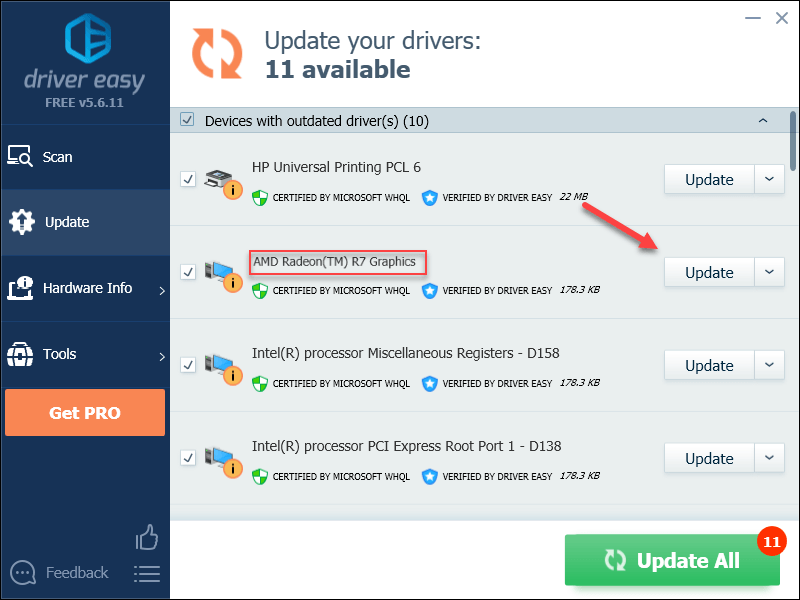
4) மீண்டும் தொடங்கவும் சிதறியதாகவும் உங்கள் சிக்கலை சோதிக்க.
உங்கள் சிக்கல் தொடர்ந்தால், கீழே உள்ள அடுத்த பிழைத்திருத்தத்திற்கு செல்லுங்கள்.
சரி 5: சமீபத்திய கேம் பேட்சை நிறுவவும்
இன் டெவலப்பர்கள் சிதறியதாகவும் பிழைகளைத் தீர்க்க வழக்கமான விளையாட்டு இணைப்புகளை விடுவிக்கவும். சமீபத்திய இணைப்பு நிறுத்தப்பட்டிருக்கலாம் சிதறியதாகவும் சரியாக தொடங்குவதிலிருந்து, அதை சரிசெய்ய புதிய இணைப்பு தேவை.
ஏதேனும் புதுப்பிப்பு இருக்கிறதா என்று சோதிக்க, க்குச் செல்லவும் மீதமுள்ள தளம் சமீபத்திய பேட்சைத் தேடுங்கள் . ஒரு இணைப்பு கிடைத்தால், அதை நிறுவவும், பின்னர் செயலிழந்த சிக்கல் சரி செய்யப்பட்டுள்ளதா என்பதைச் சரிபார்க்க உங்கள் விளையாட்டை மீண்டும் இயக்கவும். அது இல்லையென்றால், அல்லது புதிய கேம் பேட்ச் கிடைக்கவில்லை என்றால், அடுத்த பிழைத்திருத்தத்திற்குச் செல்லுங்கள்.
சரி 6: உங்கள் விளையாட்டு கோப்புகளின் நேர்மையை சரிபார்க்கவும்
ஒன்று அல்லது அதற்கு மேற்பட்ட காலாவதியான அல்லது சிதைந்த விளையாட்டு கோப்புகள் விளையாட்டுடன் முரண்படும்போது இந்த சிக்கல் ஏற்படலாம். அதை சரிசெய்ய, உங்கள் விளையாட்டு கோப்புகளை சரிபார்க்க கீழேயுள்ள வழிமுறைகளைப் பின்பற்றவும்:
1) நீராவி இயக்கவும்.
2) கிளிக் செய்க லைப்ரரி .

3) வலது கிளிக் மீதமுள்ள: சாம்பலிலிருந்து தேர்ந்தெடு பண்புகள்.
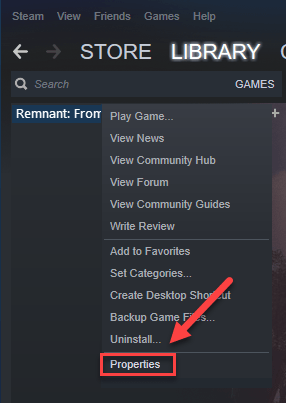
4) கிளிக் செய்யவும் உள்ளூர் கோப்புகள் தாவல், பின்னர் கிளிக் செய்க விளையாட்டு கோப்புகளின் சரிபார்ப்பு ஒருங்கிணைப்பு .
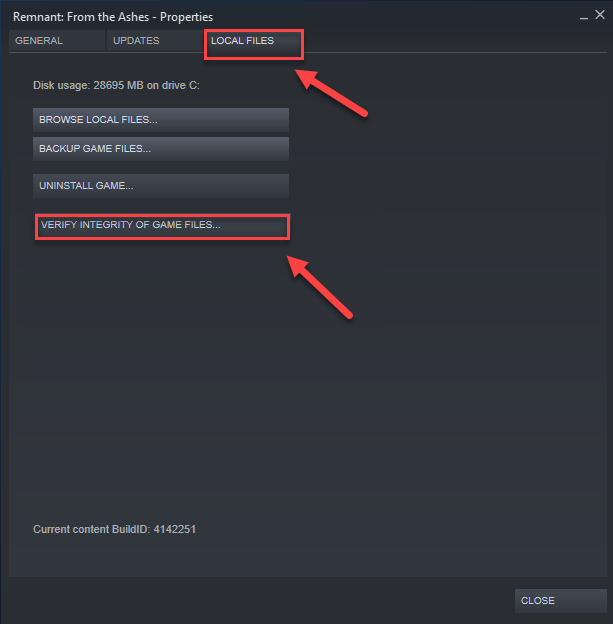
5) மீண்டும் தொடங்கவும் சிதறியதாகவும் இது உங்கள் சிக்கலை சரிசெய்துள்ளதா என்று பார்க்க. இல்லையென்றால், கீழே உள்ள பிழைத்திருத்தத்திற்கு செல்லுங்கள்.
சரி 7: குரல் ch ஐ முடக்கு இல்
இன்-கேம் குரல் அரட்டை அம்சம் இருப்பதாக சில வீரர்கள் தெரிவித்துள்ளனர் சிதறியதாகவும் (, இது இயல்புநிலையாக இயக்கப்படுகிறது,) செயலிழக்கும் பிழையின் குற்றவாளி. குரல் அரட்டை உங்கள் சிக்கலை சரிசெய்கிறதா என்று முடக்க முயற்சிக்கவும். அதை எப்படி செய்வது என்பது இங்கே:
1) உங்கள் விசைப்பலகையில், அழுத்தவும் விண்டோஸ் லோகோ விசை மற்றும் இருக்கிறது அதே நேரத்தில்.
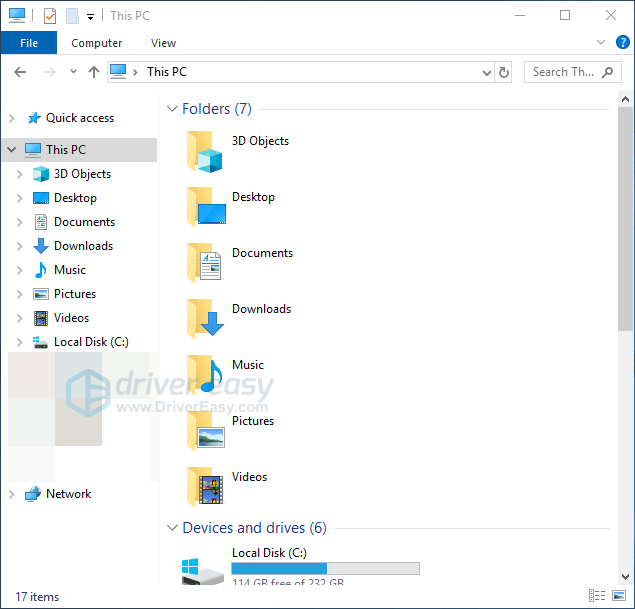
2) ஒட்டவும் % LOCALAPPDATA% மீதமுள்ள சேமிக்கப்பட்டது கட்டமைப்பு WindowsNoEditor முகவரி பட்டியில், பின்னர் அழுத்தவும் விசையை உள்ளிடவும் உங்கள் விசைப்பலகையில்.
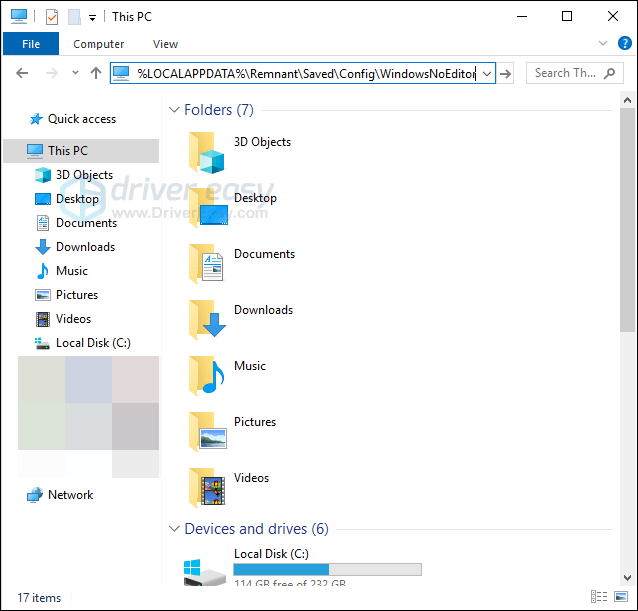
3) வலது கிளிக் Engine.ini , தேர்ந்தெடுக்கவும் உடன் திறக்கவும் , பின்னர் கிளிக் செய்க நோட்பேட் .
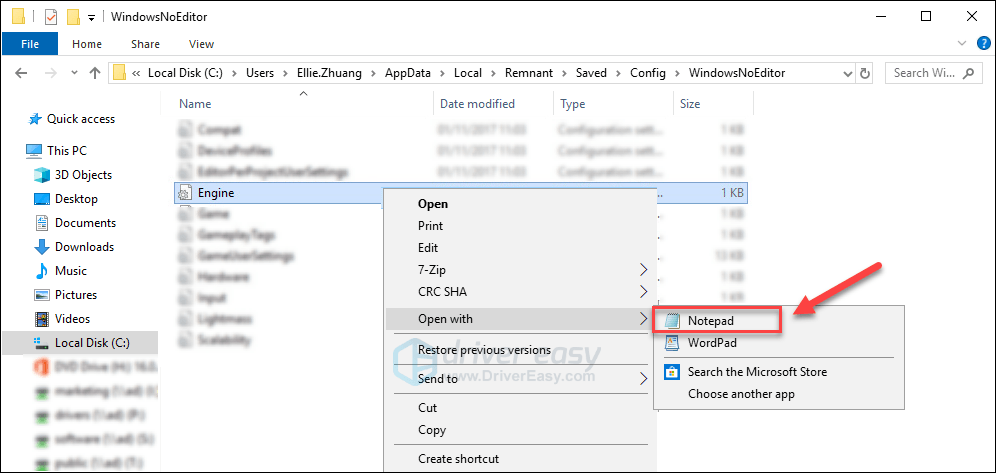
4) பின்வரும் உரையை கீழே நகலெடுத்து ஒட்டவும்.
(குரல்)bEnabled = பொய்
(ஆன்லைன் துணை அமைப்பு)
bHasVoiceEnabled = பொய்
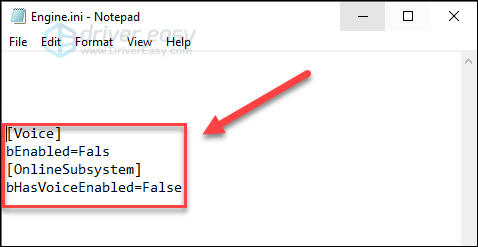
5) உங்கள் விசைப்பலகையில், அழுத்தவும் Ctrl விசை மற்றும் எஸ் மாற்றங்களைச் சேமிக்க அதே நேரத்தில். பின்னர், சாளரத்தை மூடு.
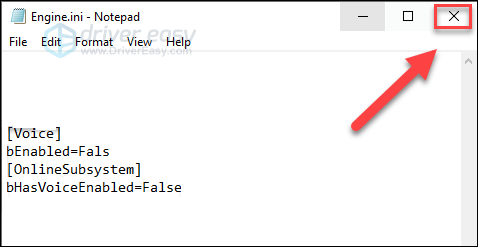
6) உங்கள் சிக்கலைச் சோதிக்க உங்கள் விளையாட்டை மீண்டும் தொடங்கவும்.
விளையாட்டு இன்னும் இயக்கப்படாவிட்டால், படித்து கீழே உள்ள பிழைத்திருத்தத்தை முயற்சிக்கவும்.
8 ஐ சரிசெய்யவும்: உங்கள் விளையாட்டை பொருந்தக்கூடிய பயன்முறையில் இயக்கவும்
இந்த பிழைத்திருத்தம் விண்டோஸ் 10 மற்றும் 8 க்கு மட்டுமே பொருந்தும். நீங்கள் சாளரம் 7 இல் இருந்தால், சரிபார்க்கவும் 9 ஐ சரிசெய்யவும் , கீழே.விண்டோஸ் புதுப்பிப்புகளுக்குப் பிறகு மீதமுள்ள செயலிழப்பு சிக்கல்கள் ஏற்பட்டால், அது பொருந்தக்கூடிய சிக்கலாக இருக்கலாம். ஆனால் இது வேறொரு கணினியில் மீதமுள்ளவற்றை இயக்க வேண்டும் என்று அர்த்தமல்ல. நீங்கள் விண்டோஸ் 8 அல்லது 10 இல் இருந்தால், உங்கள் விளையாட்டை பொருந்தக்கூடிய பயன்முறையில் இயக்க முயற்சிக்கவும். அதை எப்படி செய்வது என்பது இங்கே:
1) வலது கிளிக் செய்யவும் மீதமுள்ள ஐகான் , பின்னர் தேர்ந்தெடுக்கவும் பண்புகள் .
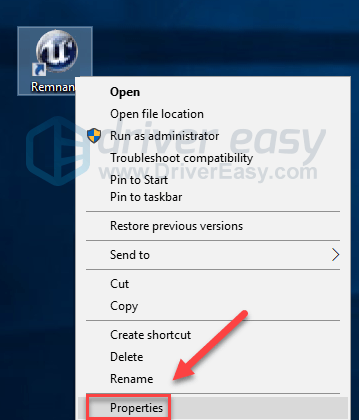
2) கிளிக் செய்யவும் பொருந்தக்கூடிய தன்மை தாவல். அடுத்த பெட்டியை சரிபார்க்கவும் இந்த நிரலை பொருந்தக்கூடிய பயன்முறையில் இயக்கவும் .

3) தேர்ந்தெடுக்க கீழே உள்ள பட்டியல் பெட்டியைக் கிளிக் செய்க விண்டோஸ் 7 , பின்னர் கிளிக் செய்க சரி . (நீங்கள் விண்டோஸ் 10 இல் இருந்தால், உங்கள் விளையாட்டை விண்டோஸ் 8 பயன்முறையில் இயக்கவும் முயற்சி செய்யலாம்.)
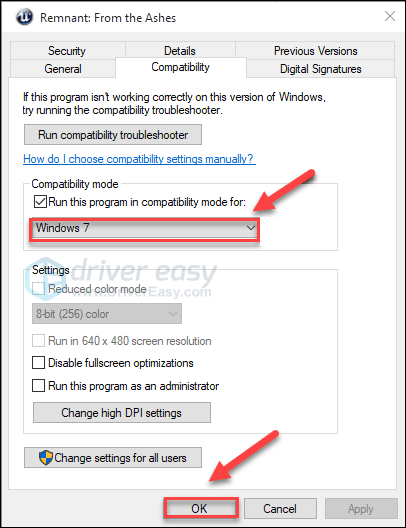
4) உங்கள் பிரச்சினை தீர்க்கப்பட்டதா என்பதை அறிய உங்கள் விளையாட்டை மீண்டும் தொடங்கவும்.
இது உங்களுக்காக வேலை செய்யவில்லை என்றால், மேலே உள்ள படிகளை மீண்டும் செய்யவும் பொருந்தக்கூடிய பயன்முறையை முடக்கு .
சரி 9: மீண்டும் நிறுவவும் சிதறியதாகவும் மற்றும் / அல்லது நீராவி
திருத்தங்கள் எதுவும் உங்களுக்காக வேலை செய்யவில்லை என்றால், மீண்டும் நிறுவுகிறது சிதறியதாகவும் மற்றும் / அல்லது நீராவி உங்கள் பிரச்சினைக்கு தீர்வாக இருக்கலாம். அவ்வாறு செய்ய, கீழே உள்ள வழிமுறைகளைப் பின்பற்றவும்:
மீண்டும் நிறுவவும் சிதறியதாகவும்
1) நீராவி இயக்கவும்.
2) கிளிக் செய்க லைப்ரரி .

3) வலது கிளிக் மீதமுள்ளவை: சாம்பலிலிருந்து தேர்ந்தெடு நிறுவல் நீக்கு.
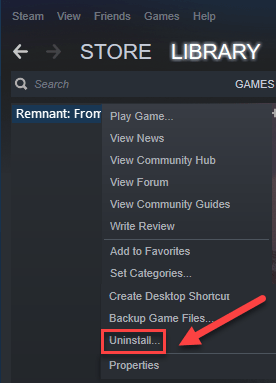
4) கிளிக் செய்க அழி .
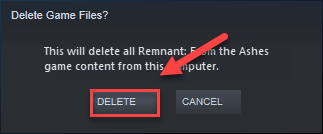
5) பதிவிறக்கி நிறுவவும் சிதறியதாகவும் மீண்டும்.
6) இது உங்கள் சிக்கலை சரிசெய்துள்ளதா என்பதை அறிய உங்கள் விளையாட்டை மீண்டும் தொடங்கவும்.
நீராவியை மீண்டும் நிறுவவும்
1) நீராவி ஐகானை வலது கிளிக் செய்து தேர்ந்தெடுக்கவும் கோப்பு இருப்பிடத்தைத் திறக்கவும் .
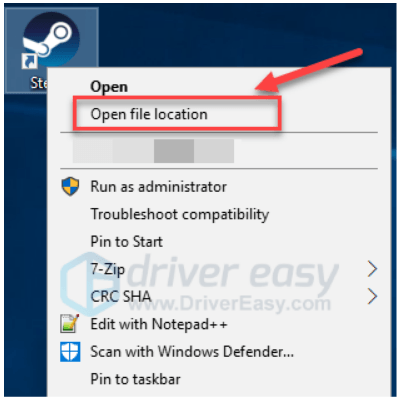
2) வலது கிளிக் செய்யவும் ஸ்டீமாப்ஸ் கோப்புறை தேர்ந்தெடு நகலெடுக்கவும். பின்னர், நகலை காப்புப்பிரதி எடுக்க வேறு இடத்தில் வைக்கவும்.
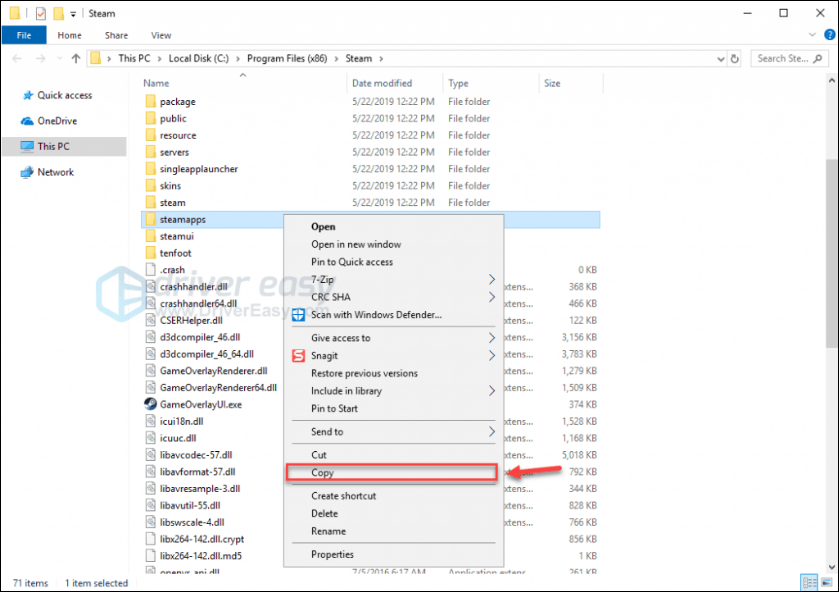
3) உங்கள் விசைப்பலகையில், அழுத்தவும் விண்டோஸ் லோகோ விசை மற்றும் வகை கட்டுப்பாடு . பின்னர், கிளிக் செய்யவும் கண்ட்ரோல் பேனல் .

4) கீழ் மூலம் காண்க , தேர்ந்தெடுக்கவும் வகை .
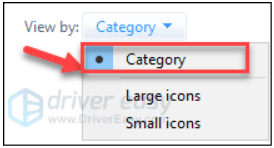
5) தேர்ந்தெடு ஒரு நிரலை நிறுவல் நீக்கவும் .
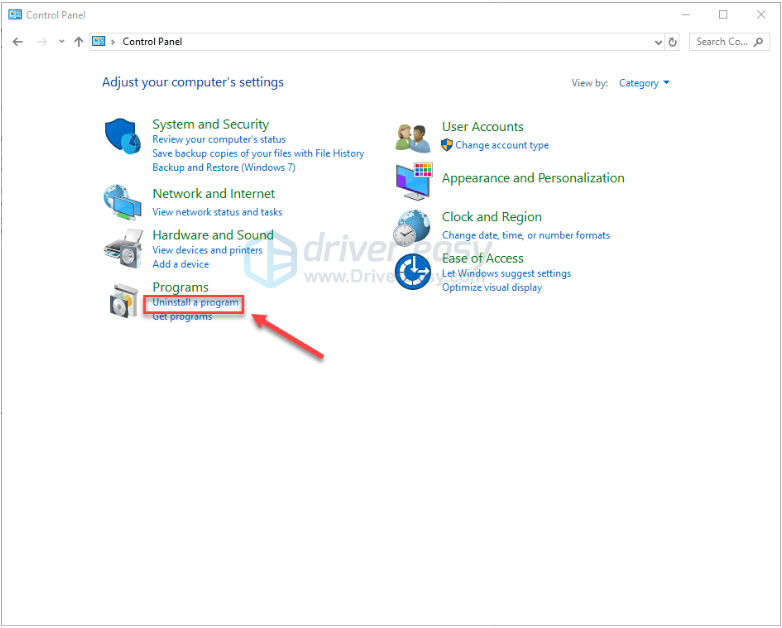
6) வலது கிளிக் நீராவி , பின்னர் கிளிக் செய்யவும் நிறுவல் நீக்கு .
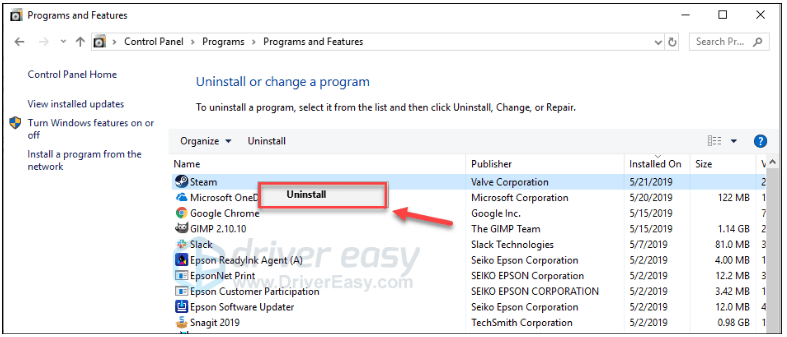
7) நீராவியை நிறுவல் நீக்க திரையில் உள்ள வழிமுறைகளைப் பின்பற்றி செயல்முறை முடிவடையும் வரை காத்திருக்கவும்.
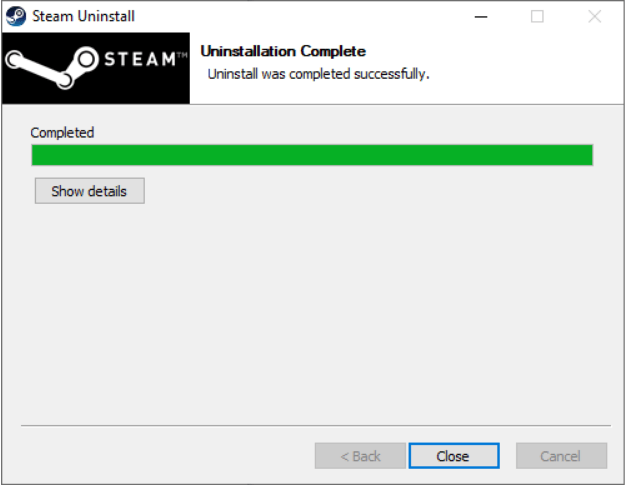
8) பதிவிறக்க Tamil மற்றும் நீராவி நிறுவவும்.
9) வலது கிளிக் செய்யவும் நீராவி ஐகான் தேர்ந்தெடு கோப்பு இருப்பிடத்தைத் திறக்கவும் .
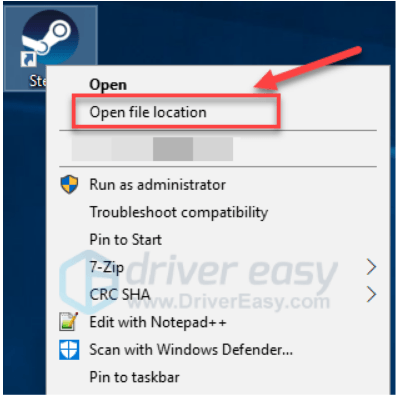
10) காப்புப்பிரதியை நகர்த்தவும் ஸ்டீமாப்ஸ் கோப்புறை உங்கள் தற்போதைய அடைவு இருப்பிடத்திற்கு.
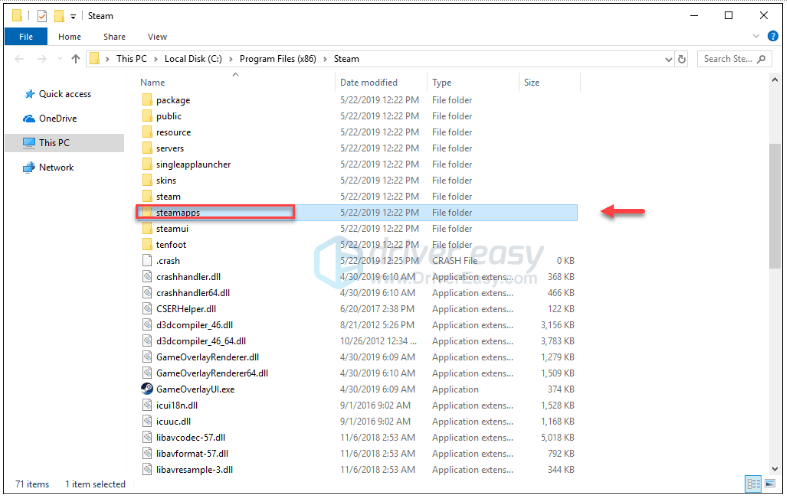
பதினொன்று) மீதமுள்ள மறுதொடக்கம்.
மேலே உள்ள திருத்தங்களில் ஒன்று உங்கள் சிக்கலை தீர்க்க உதவியது என்று நம்புகிறோம். உங்களிடம் ஏதேனும் கேள்விகள் அல்லது பரிந்துரைகள் இருந்தால் கீழே ஒரு கருத்தை தெரிவிக்கவும்.
![[தீர்ந்தது] Oculus Quest 2 PC உடன் இணைக்கப்படவில்லை](https://letmeknow.ch/img/knowledge/01/oculus-quest-2-not-connecting-pc.jpg)
![[நிலையானது] இந்த வீடியோ கோப்பை இயக்க முடியாது பிழை குறியீடு 224003](https://letmeknow.ch/img/knowledge-base/48/fixed-this-video-file-cannot-be-played-error-code-224003-1.jpg)
![[தீர்க்கப்பட்டது] ஹிட்மேன் 3 கணினியில் தொடங்கப்படவில்லை](https://letmeknow.ch/img/program-issues/40/hitman-3-not-launching-pc.jpg)

![[தீர்க்கப்பட்டது] கடவுளுக்கான பிரார்த்தனை PCயில் செயலிழந்து கொண்டே இருக்கிறது](https://letmeknow.ch/img/knowledge/40/praey-gods-keeps-crashing-pc.jpg)
![[தீர்ந்தது] Windows 7/10/11 இல் உங்கள் இணைப்பு தனிப்பட்ட பிழை அல்ல](https://letmeknow.ch/img/knowledge/68/your-connection-is-not-private-error-windows-7-10-11.png)
